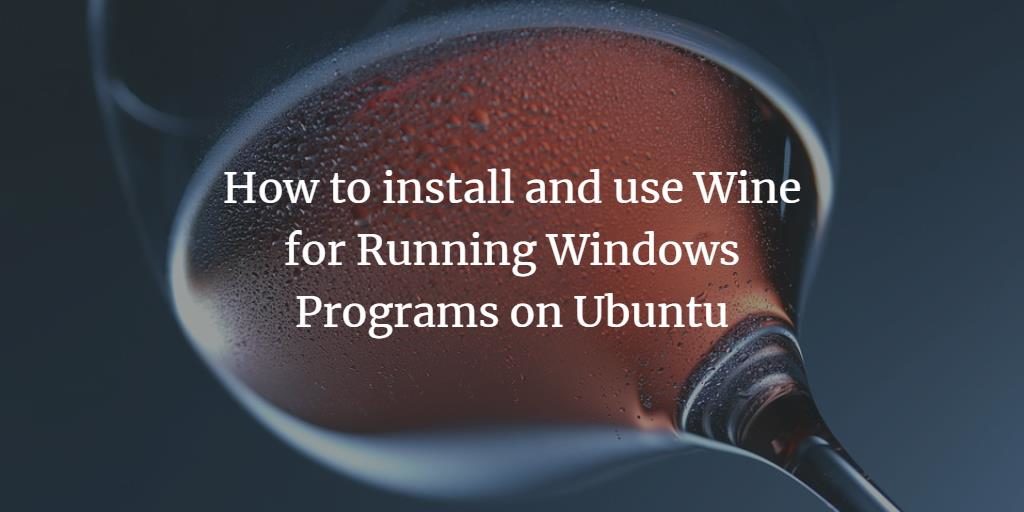
当Linux最初公开时,它缺少主要竞争对手Microsoft Windows成功运行的许多有用的应用程序。因此,Linux创建了一个名为Wine的兼容性层,您可以通过该兼容性层在Linux本身上运行Windows应用程序。最初,Wine只能运行几个Windows应用程序,但是现在它可以支持数千个Windows应用程序。使其成为功能非常强大的Linux应用程序。
在本文中,我们将描述如何在Ubuntu上安装和使用Wine来安装Windows应用程序。我们已经在Ubuntu 18.04 LTS系统上运行了本文中提到的命令和过程。
在Ubuntu上安装Wine
WineHQ存储库具有一组标准的Wine软件包,您可以将其下载并安装在系统上。请按照以下步骤操作:
1.在安装64位版本的Wine之前,在终端中运行以下命令以添加i386体系结构:
$ sudo dpkg --add-architecture i386
2.运行以下命令以添加WineHQ签名密钥:
$ wget -qO- https://dl.winehq.org/wine-builds/Release.key | sudo apt-key add -
小费:您可以从本教程复制此命令,而不必在终端中键入该命令。从此处在终端提示下选择并复制此命令right-click,然后从菜单中选择“粘贴”。您也可以使用Ctrl + Shift + V快捷键来粘贴复制的文本。
3.现在运行以下命令以从WineHQ添加相关存储库:
$ sudo apt-add-repository 'deb http://dl.winehq.org/wine-builds/ubuntu/ artful main'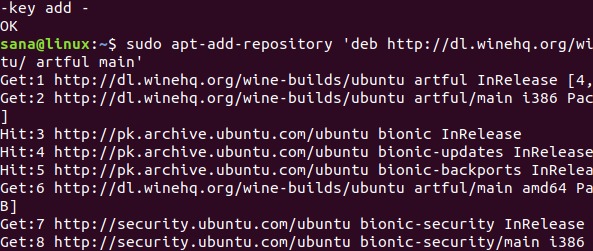
4.在这里,您有两个选项可以选择要安装的Wine版本。稳定版本或开发版本。
- WineHQ稳定版:这是Wine的最新稳定版本。使用以下命令安装此版本:
$ sudo apt-get install --install-recommends winehq-stable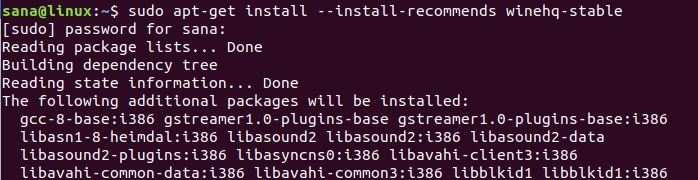
当提示您选择y /n进行安装时,请输入Y。之后,将在您的系统上安装Wine的稳定版本。
- WineHQ开发:这是Wine的最新版本,但可能不是很稳定。作为开发人员,您可能对安装此版本更感兴趣。
$ sudo apt-get install --install-recommends winehq-devel请输入ÿ当提示您选择是/否进行安装时。之后,将在您的系统上安装Wine的开发版本。该过程可能需要一些时间,具体取决于您的Internet速度。
5.为了验证安装并检查系统上安装了哪个版本,请运行以下命令:
$ wine --version
查找所需的Windows应用程序
务必在系统上安装Wine的最新版本,因为Wine开发人员一直在努力添加对越来越多的Windows应用程序的支持。 Wine的官方网站维护着Wine当前支持的所有应用程序的列表。这是网站的链接:
您可以浏览受支持的应用程序列表,并查看它们在Wine上的运行情况。评分值表示该值,其范围从白金(最佳),金,银,青铜到垃圾(不会在Wine上运行)。此外,您还可以查看应用程序测试了Wine的哪个版本。
在WineHQ网站上,查找页面左侧的“浏览应用程序”链接。
在此示例中,我通过在“名称”过滤器中输入关键字来搜索Notepad ++。搜索结果显示我所需的应用程序如下?

在这里,我可以单击相关的搜索结果以查看Wine支持的所有搜索软件版本。
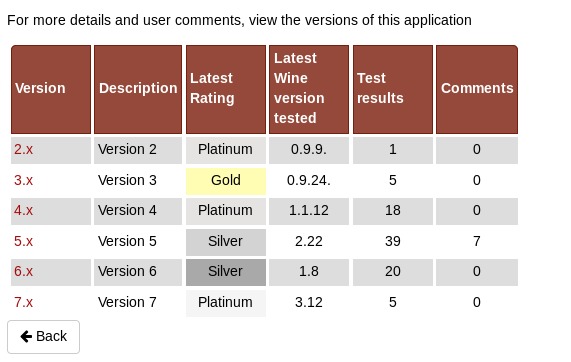
描述,最新等级,最新测试的Wine版本,测试结果以及版本注释可以帮助您确定要安装的软件版本。
当您单击版本号时,您将获得有关该应用程序的更详细的页面。
根据评级和最新测试的葡萄酒版本,我将单击版本7.x,因为它最适合我的需求。
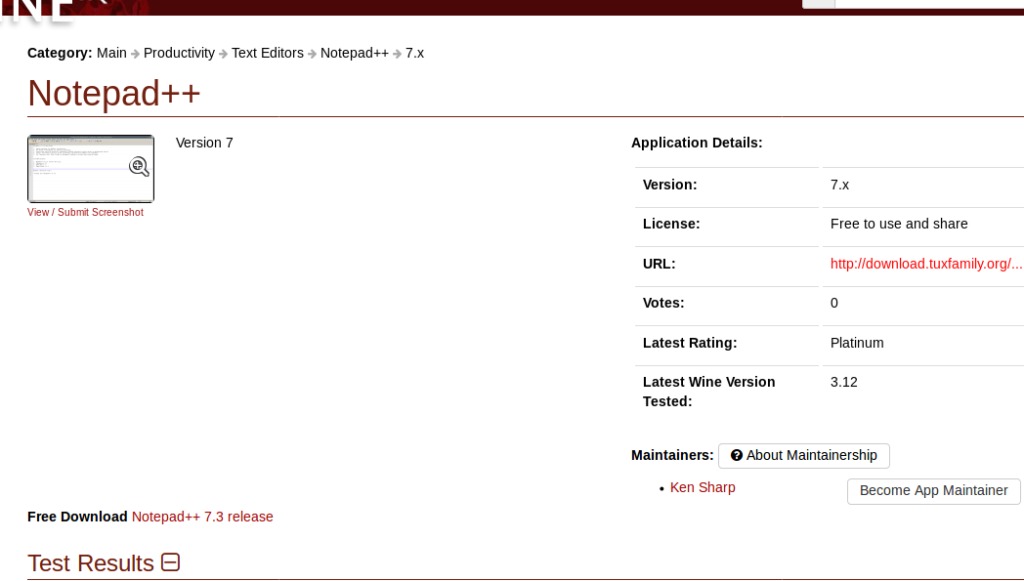
下载并在Wine中使用Windows应用程序
上面的页面提供了一个URL,从这里我可以自由下载所需版本的Notepad ++。
我选择下载7z下载包。默认情况下,下载包将保存到“下载”文件夹中。从那里您可以right-click 7z文件,然后从菜单中选择“Extract here”。
这些是提取的文件夹的内容:
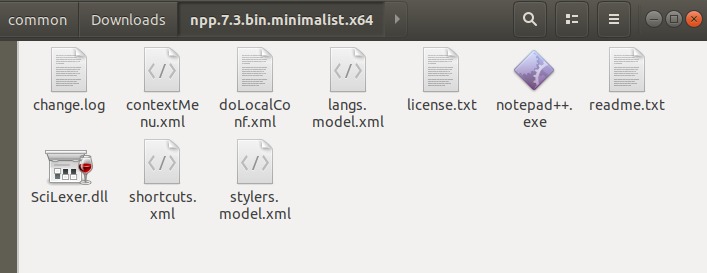
Right-click notepad ++。exe文件,您将能够看到“使用Wine Windows程序加载器打开”选项,如下所示:
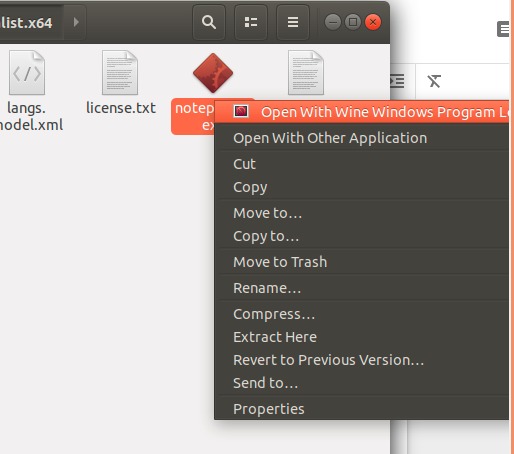
选择此选项,您将可以按照以下方式查看和使用Notepad ++应用程序:
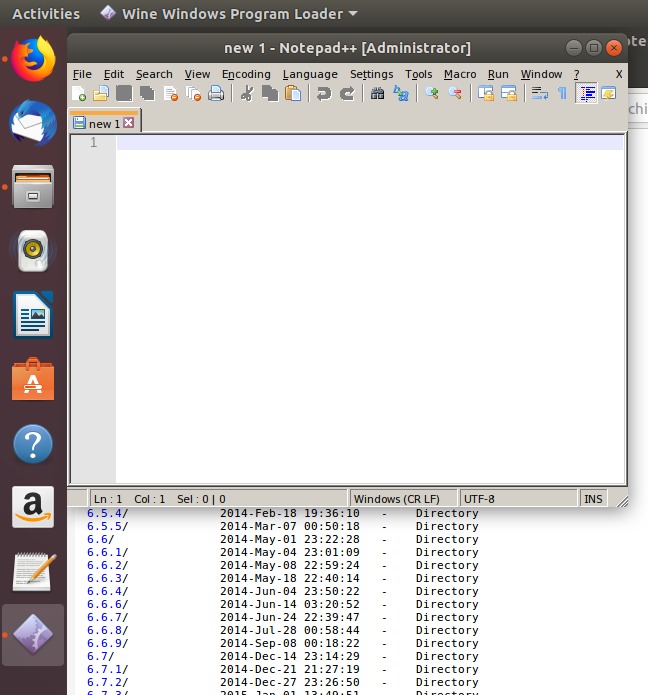
如果要从系统中卸载Wine,请在Ubuntu终端中运行以下命令:
$ sudo apt-get purge winehq-stable您还需要运行以下命令以完全删除安装和相关文件夹:
1. rm ~/.config/wine/ -rf
2. rm -rf $HOME/.wine
3. rm -f $HOME/.config/menus/applications-merged/wine*
4. rm -rf $HOME/.local/share/applications/wine
5. rm -f $HOME/.local/share/desktop-directories/wine*
6. rm -f $HOME/.local/share/icons/????_*.xpm通过遵循本文所述的相同步骤以使用Notepad ++,您可以下载和使用任何其他Wine支持的Windows应用程序,否则这些应用程序似乎无法在Ubuntu上运行。
